মাইক্রোসফ্ট ওয়াননোট আপনাকে হয়ে উঠতে এবং সংগঠিত থাকার জন্য আপনার অনুসন্ধানে সাহায্য করতে পারে৷ ডিজিটাল নোটবুক অ্যাপ থেকে সবচেয়ে বেশি সুবিধা পাওয়ার জন্য আমরা কিছু OneNote টিপস এবং কৌশল নিয়ে যাব।
অত্যন্ত কার্যকর ব্যক্তিদের একটি সাধারণ বৈশিষ্ট্য হল তারা সংগঠিত। তারা দৈনন্দিন কাজের অগ্রাধিকার তালিকা থেকে শুরু করে কেনাকাটার তালিকা, রেসিপি এবং অনুস্মারকগুলির মতো আরও জাগতিক জিনিসগুলির উপর নজর রাখে৷ OneNote আপনাকে এটি করতে সাহায্য করার জন্য তৈরি করা হয়েছে৷
৷কীভাবে OneNote পেতে হয়
যে কেউ ওয়েব, উইন্ডোজ, ম্যাক, অ্যান্ড্রয়েড এবং আইফোনের জন্য বিনামূল্যে OneNote পেতে পারেন। আপনি একটি বিনামূল্যে অ্যাকাউন্টের সাথে 5GB স্টোরেজ পাবেন।
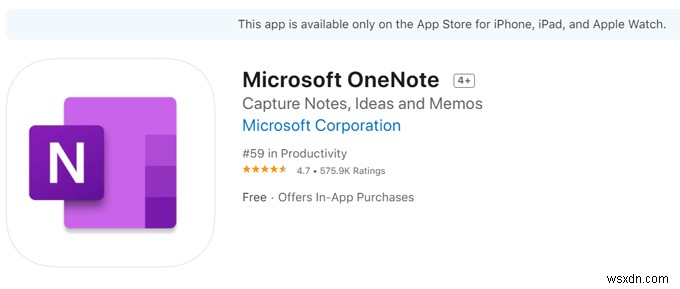
Microsoft 365 Personal OneNote সহ সমস্ত Microsoft 365 অ্যাপ জুড়ে এক টেরাবাইট স্টোরেজ নিয়ে আসে।
আপনার নোটগুলি সংগঠিত করার জন্য OneNote টিপস
OneNote এর মাধ্যমে, আপনি আপনার সমস্ত নোট এক জায়গায় রাখতে পারেন, এবং আপনি আপনার সমস্ত ডিভাইসে সেগুলি অ্যাক্সেস করতে পারেন৷ নোটগুলি স্বয়ংক্রিয়ভাবে ক্লাউডে সংরক্ষণ করা হয়, তাই আপনি কখনই একটি নোট হারাবেন না কারণ আপনি এটি সংরক্ষণ করতে ভুলে গেছেন। এছাড়াও, আপনি সহজেই বন্ধু এবং পরিবারের সাথে নোট শেয়ার করতে পারেন তাদের OneNote থাকুক বা না থাকুক।
1. একাধিক নোটবুক তৈরি করুন৷
OneNote নোটবুক, বিভাগ এবং পৃষ্ঠাগুলি নিয়ে গঠিত। আপনি আপনার জীবনের বিভিন্ন প্রধান ক্ষেত্র যেমন স্কুল, বাড়ি এবং কাজের জন্য একটি নোটবুক তৈরি করতে চাইতে পারেন।
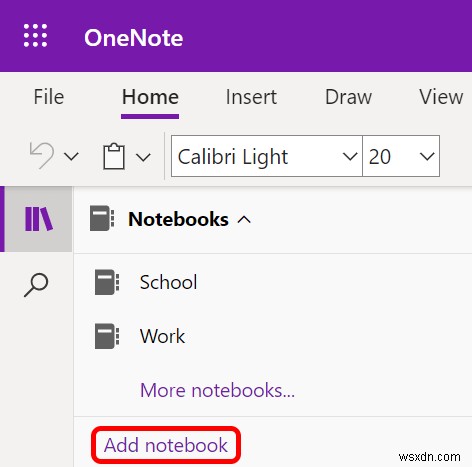
2. আপনার নোটগুলিকে বিভাগে শ্রেণীবদ্ধ করুন
প্রতিটি নোটবুকে একাধিক বিভাগ থাকতে পারে৷ , ঠিক পুরানো স্কুলের সর্পিল নোটবুকের ট্যাবের মতো৷ ওয়েব অ্যাপে, বিভাগগুলি আপনার নোটবুকের নামের নীচে উল্লম্বভাবে তালিকাভুক্ত ট্যাব হিসাবে প্রদর্শিত হয় এবং ডেস্কটপ অ্যাপে সেগুলি স্ক্রিনের শীর্ষে অনুভূমিকভাবে প্রদর্শিত হয়৷
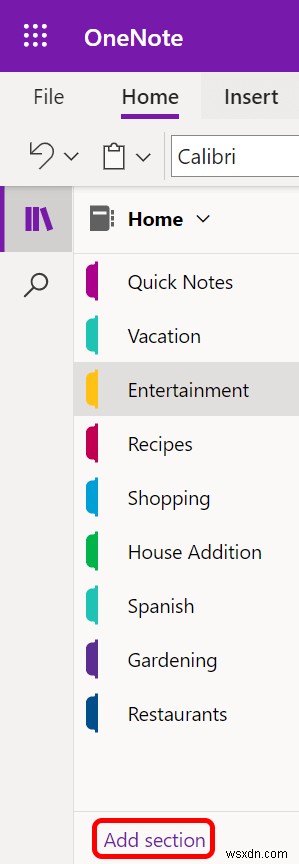
আপনি যদি একজন ছাত্র হন, আপনি স্কুলের জন্য একটি নোটবুক এবং আপনার প্রতিটি ক্লাসের জন্য একটি বিভাগ তৈরি করতে পারেন।
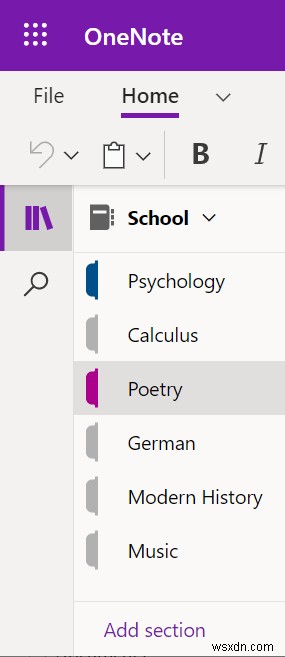
3. বিভাগের ভিতরে পৃষ্ঠাগুলি যোগ করুন ৷
অদ্ভুতভাবে, OneNote কল নোটগুলি পৃষ্ঠাগুলি . পৃষ্ঠাগুলি বিভাগগুলির ভিতরে বাস করে। ধরা যাক আপনার কাছে হোম নামে একটি নোটবুক আছে এবং একটি বিভাগ হল বিনোদন। আপনার আলাদা পৃষ্ঠা থাকতে পারে যেখানে আপনি মুভি, গেমস এবং বইগুলির তালিকা রাখেন যা আপনি দেখতে চান।
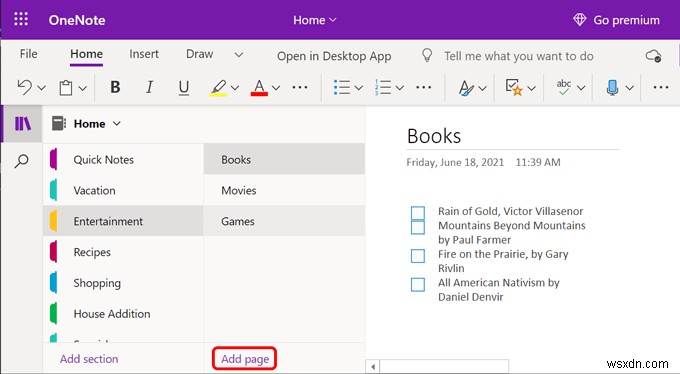
শিক্ষার্থীরা প্রতিটি ক্লাস সেশনের জন্য একটি পৃষ্ঠা তৈরি করতে পারে। ক্লাস চলাকালীন, সেই পৃষ্ঠায় নোট নিন, এবং আপনি সর্বদা জানতে পারবেন সেগুলি কোথায় পাবেন।
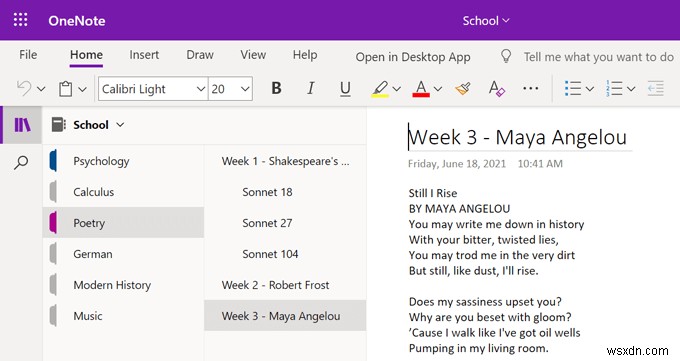
4. উপপৃষ্ঠাগুলির সাথে গভীরে যান৷
কল্পনা করুন আপনি কবিতার উপর একটি কোর্স নিচ্ছেন, এবং একদিন বক্তৃতাটি শেক্সপিয়ার সম্পর্কে। ক্লাস চলাকালীন, আপনি বেশ কয়েকটি শেক্সপিয়রীয় সনেট নিয়ে আলোচনা করবেন।
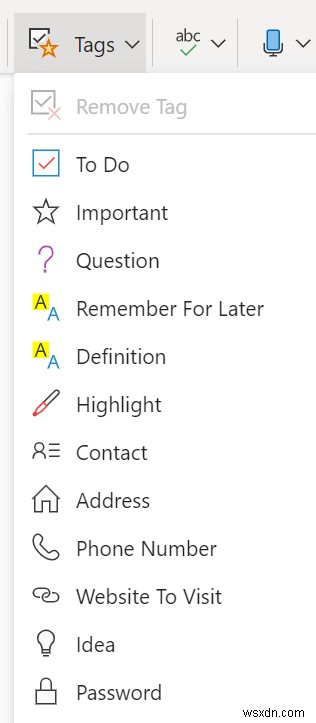
আপনি আপনার স্কুল নোটবুকের কবিতা বিভাগে শেক্সপিয়ারের সনেটের জন্য একটি পৃষ্ঠা যুক্ত করতে পারেন এবং সাবপেজ তৈরি করতে পারেন বক্তৃতার সময় আলোচিত প্রতিটি কবিতার জন্য।
উপপৃষ্ঠা দুটি ভিন্ন স্তর আছে. তার মানে আপনার সাবপেজে সাবপেজ থাকতে পারে! আপনার পৃষ্ঠা অনুক্রমে এটিকে উন্নীত বা অবনমিত করতে একটি পৃষ্ঠায় ডান-ক্লিক করুন৷
৷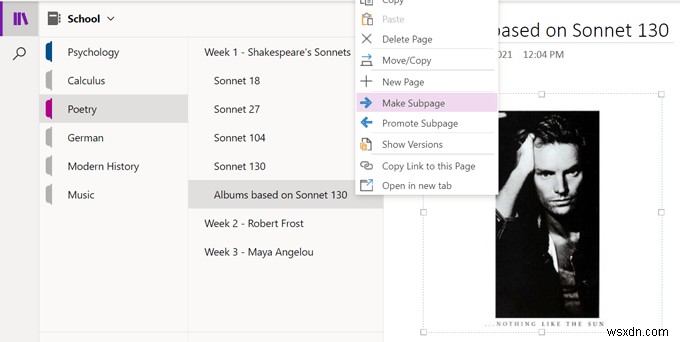
5. আরো রুমের জন্য নেভিগেশন বোতাম ব্যবহার করুন
নেভিগেশন নির্বাচন করা হচ্ছে বোতামটি নেভিগেশন প্যানকে চালু এবং বন্ধ করবে। নেভিগেশন ফলকটি বন্ধ করলে আপনার নোটগুলি দেখার জন্য আপনাকে অতিরিক্ত স্থান দেয়৷
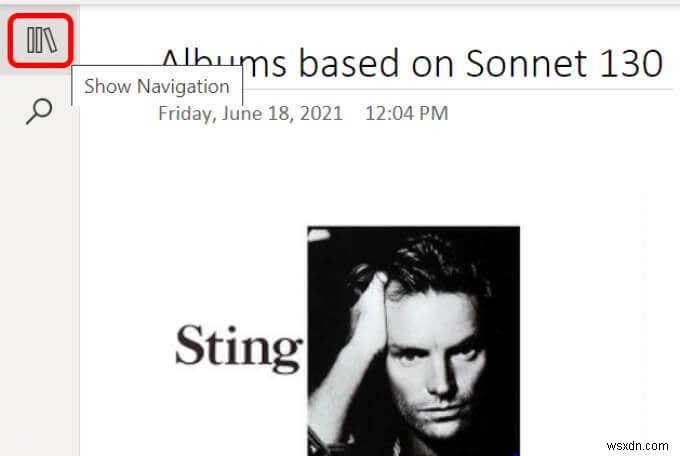
নেভিগেশন ফলকটি চালু করা আপনার নোটবুকের নাম (এবং ড্রপডাউন যেখানে আপনি একটি ভিন্ন নোটবুক নির্বাচন করতে পারেন) প্রদর্শন করবে, সেইসাথে বর্তমান নোটবুকের শ্রেণিবিন্যাস যাতে আপনি বিভাগ এবং পৃষ্ঠাগুলি সংগঠিত করতে পারেন৷
6. আপনার নোট ট্যাগ করুন
আপনাকে আপনার নোটগুলিকে সংগঠিত করতে সাহায্য করার জন্য OneNote-এ একগুচ্ছ অন্তর্নির্মিত ট্যাগ রয়েছে৷ রিমেম্বার ফর লেটার, ওয়েবসাইট টু ভিজিট বা আইডিয়ার মত ট্যাগ থেকে বেছে নিন।
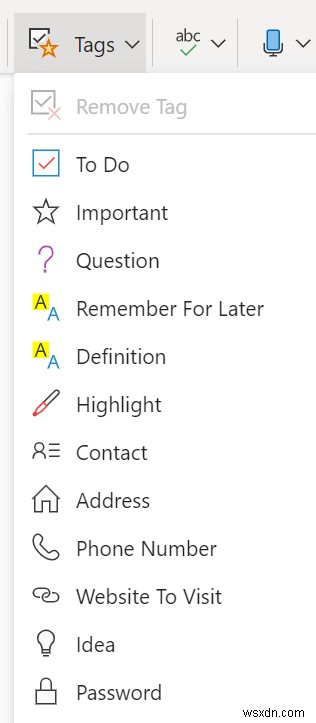
উইন্ডোজ এবং ম্যাক অ্যাপের ব্যবহারকারীরাও কাস্টম ট্যাগ তৈরি করতে পারেন। ট্যাগগুলিতে৷ হোম এর বিভাগ পটি, আরো নির্বাচন করুন ড্রপডাউন তালিকার নীচে, আপনি কাস্টমাইজ ট্যাগ দেখতে পাবেন৷ . নতুন ট্যাগ নির্বাচন করুন আপনার নিজের তৈরি করার জন্য বোতাম।
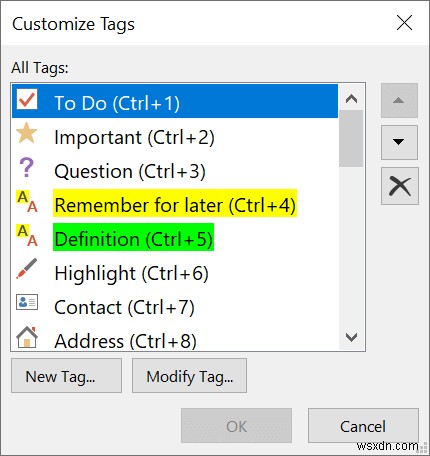
OneNote ওয়েব অ্যাপ ব্যবহারকারীরা প্রিসেট ট্যাগের মধ্যে সীমাবদ্ধ, কিন্তু গুজব মিল বলছে কাস্টম ট্যাগ আসছে।
7. শব্দ, বাক্যাংশ বা ট্যাগ অনুসন্ধান করুন
অনুসন্ধান বোতামটি আপনাকে আপনার সমস্ত নোটবুক জুড়ে বা একটি নির্দিষ্ট নোটবুক, বিভাগ বা পৃষ্ঠায় অনুসন্ধান করতে দেয়। আপনি শুধুমাত্র একটি নির্দিষ্ট শব্দ বা শব্দগুচ্ছ অনুসন্ধান করতে পারবেন না, আপনি ট্যাগ দ্বারাও অনুসন্ধান করতে পারেন।
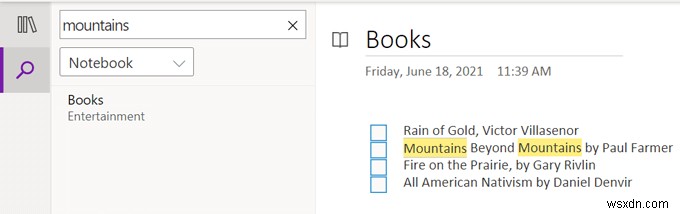
8. OneNote ওয়েব ক্লিপার পান
OneNote ক্রোম, ফায়ারফক্স, এবং এজ ব্রাউজারগুলির জন্য বিনামূল্যের ওয়েব ক্লিপার এক্সটেনশন অফার করে৷ আপনি ইন্টারনেট ব্রাউজ করার সময় আপনি প্রাসঙ্গিক নোটবুক এবং বিভাগে দ্রুত ওয়েবপৃষ্ঠাগুলি সংরক্ষণ করতে OneNote ওয়েব ক্লিপার ব্যবহার করতে পারেন৷
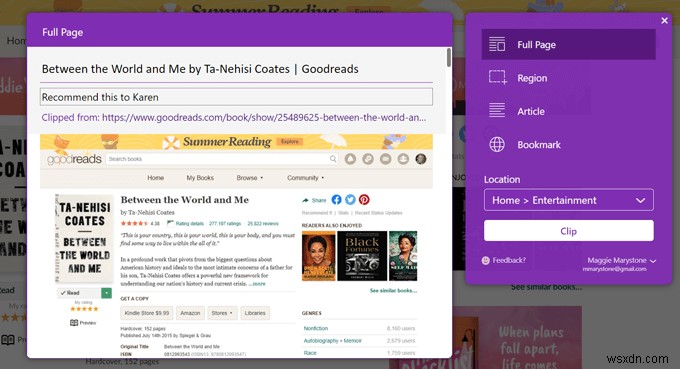
আপনি পুরো পৃষ্ঠা, আপনার নির্বাচিত পৃষ্ঠার একটি অংশ, একটি নিবন্ধের বিষয়বস্তু ক্লিপ করতে বেছে নিতে পারেন, অথবা আপনি পরে দেখার জন্য পৃষ্ঠাটিকে বুকমার্ক করতে ওয়েব ক্লিপার ব্যবহার করতে পারেন৷
9. একটি নোট লিখুন
মাইক্রোফোন নির্বাচন করুন৷ যতক্ষণ আপনার ডিভাইসে একটি সক্রিয় মাইক্রোফোন থাকে ততক্ষণ একটি নোট লিখতে আইকন৷
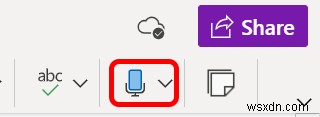
আপনি যদি আপনার ফোন ব্যবহার করেন, তাহলে আপনার নোট লিখতে কীবোর্ডের মাইক্রোফোন আইকনে ট্যাপ করুন।

10. একটি অডিও রেকর্ডিং যোগ করুন
হোম থেকে মেনু, ঢোকান বেছে নিন> অডিও . ডিকটেশনের বিপরীতে, এইভাবে অডিও রেকর্ড করলে আপনি যে পাঠ্যটি সরাসরি বলবেন সেটি নোটে ঢোকাবে না। পরিবর্তে, এটি একটি .wav ফাইল তৈরি করে যা আপনি সরাসরি OneNote থেকে ডাউনলোড করতে পারেন৷
৷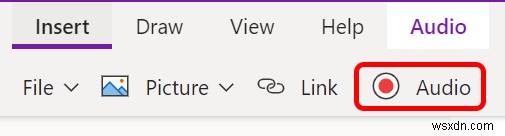
11. অ্যাক্সেসিবিলিটি চেকার ব্যবহার করুন
আপনার পৃষ্ঠাটি প্রতিবন্ধী ব্যক্তিদের কাছে আরও অ্যাক্সেসযোগ্য করতে, একটি নোটে নেভিগেট করুন এবং তারপরে, দেখুন থেকে মেনুতে, অ্যাক্সেসিবিলিটি পরীক্ষা করুন নির্বাচন করুন বোতাম ওয়েব অ্যাক্সেসিবিলিটি সমস্যা থাকলে এটি আপনাকে সতর্ক করবে যা সংশোধন করা যেতে পারে৷
৷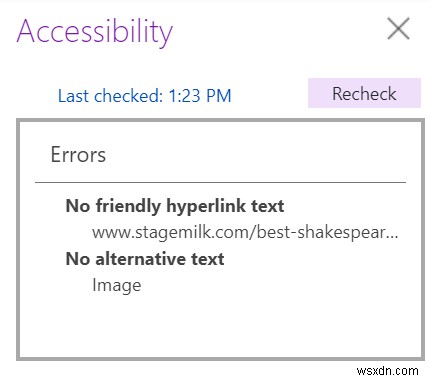
12. OneNote-এ সমীকরণ ব্যবহার করুন
OneNote ডেস্কটপ অ্যাপ ব্যবহারকারীরা অ্যাপের মধ্যেই সমীকরণ সমাধান করতে পারে। ঢোকান থেকে সমীকরণ মেনুতে, আপনি ড্রপডাউন থেকে একটি বৃত্তের ক্ষেত্রফলের মতো একটি সাধারণ সমীকরণ বেছে নিতে পারেন।
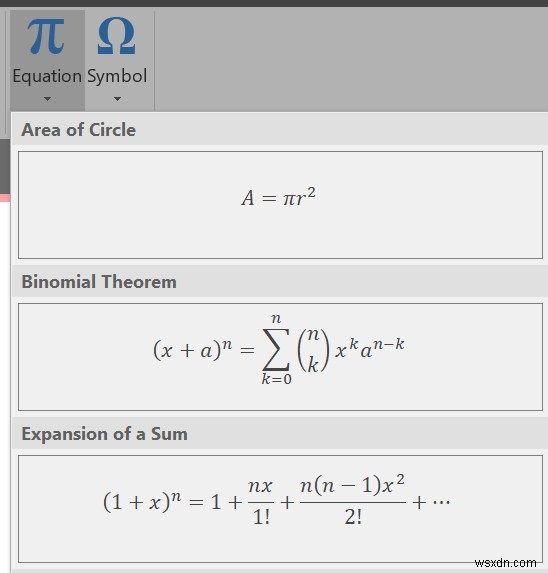
বিকল্পভাবে, ঢোকান নির্বাচন করুন> সমীকরণ , এবং তারপর ডিজাইন-এ বিভিন্ন কম্পিউটেশন স্ট্রাকচারের জন্য বিভিন্ন বিকল্পের মধ্যে থেকে মেনু বেছে নিন।

আপনি এমনকি আপনার লেখনী বা মাউস দিয়ে একটি সমীকরণ আঁকতে পারেন। ঢোকান থেকে মেনু, সমীকরণ নির্বাচন করুন এবং তারপর কালি সমীকরণ নির্বাচন করুন . বাক্সে আপনার সমীকরণটি স্ক্রল করুন, এবং OneDrive এটিকে পরিষ্কার করবে এবং এটি আপনার নোটে ঢোকাবে৷
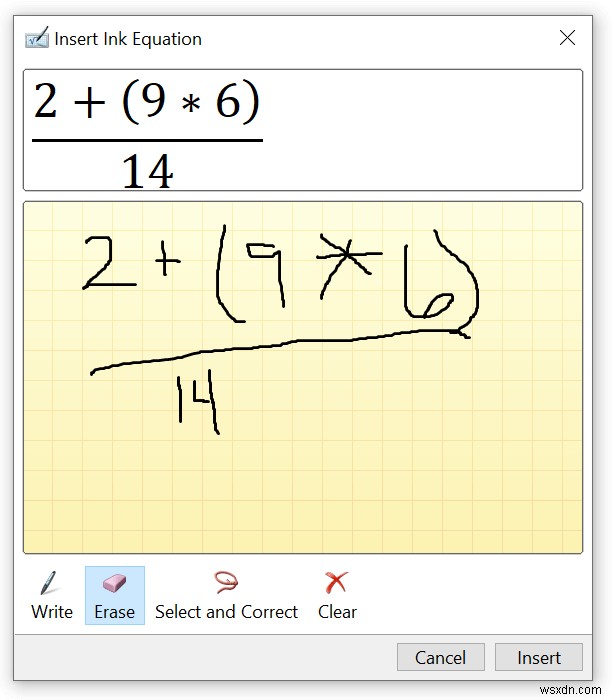
13. আপনার নোট শেয়ার করুন
একটি সম্পূর্ণ নোটবুক শেয়ার করতে, শেয়ার করুন নির্বাচন করুন৷ বোতাম। আপনি সিদ্ধান্ত নিতে পারেন যে যাদের কাছে লিঙ্কটি রয়েছে তাদের সম্পাদনা করার অনুমতি দেওয়া হবে কিনা এবং প্রিমিয়াম ব্যবহারকারীরাও মেয়াদ শেষ হওয়ার তারিখ এবং/অথবা একটি পাসওয়ার্ড সেট করতে পারেন।
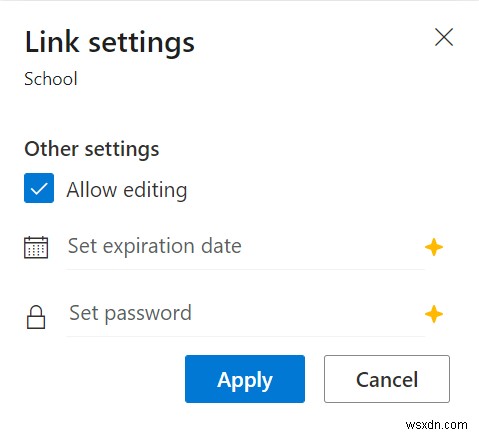
আপনার নোটবুক শেয়ার করার আগে, আপনি একটি বার্তা যোগ করতে পারেন বা লিঙ্কটি অনুলিপি করতে পারেন যাতে আপনি এটিকে অন্য কোথাও শেয়ার করতে পারেন, যেমন একটি মেসেজিং অ্যাপে৷
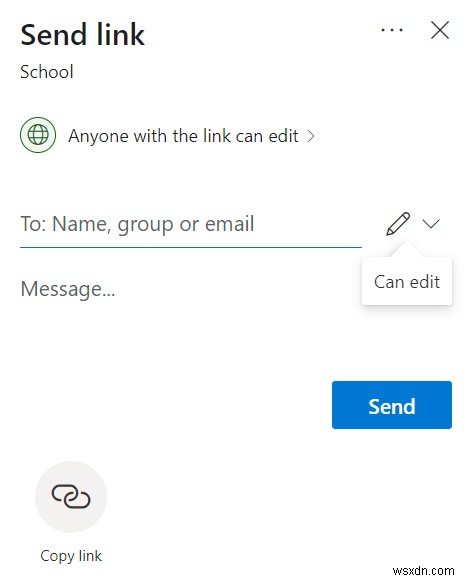
আপনি যদি একটি নির্দিষ্ট নোট শেয়ার করতে চান, নোটটিতে ডান-ক্লিক করুন এবং এই পৃষ্ঠায় লিঙ্কটি অনুলিপি করুন চয়ন করুন . তারপর আপনি যেখানে চান সেই লিঙ্কটি পেস্ট করতে পারেন।
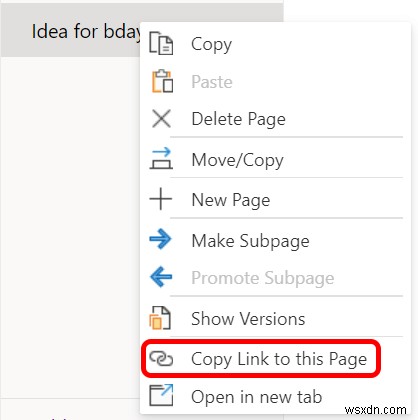
এর সাথে লেগে থাকুন
আপনি যত বেশি OneNote ব্যবহার করবেন, তত বেশি আপনি এর ক্ষমতা সম্পর্কে জানতে পারবেন। যাইহোক, আসল পাঠটি শিখতে হবে যে আপনি সংগঠিত থাকার জন্য কোন অ্যাপ ব্যবহার করেন তা বিবেচ্য নয়। শুধু একটি বেছে নিন এবং চালিয়ে যান!


